Windows XP Embedded 上手指南
multi(0)disk(0)rdisk(0)partition(2)\WINDOWS=Microsoft Windows XP Embedded /fastdetect
本文引用地址:http://www.eepw.com.cn/article/201809/388526.htm当XPE正常运行后,可以查看在该系统中是否包含了我们需要的功能,以此来检验我们的工作。
打开Control Panel,查看其中是否包含了Tweak UI Control Applet选项。
运行Tweak UI控制面板程序,可以看到下面的对话框:
到此,我们完成了整个开发过程。
开发XP Embedded Bootable CD
1.准备工作
首先做一些硬件方面的准备:至少需要一台刻录机和两块硬盘。第一块硬盘就是操作系统所在的硬盘,对分区没有什么特殊要求,但操作系统必须是Windows 2000/XP/Server 2003。第二块硬盘是制作光盘的关键,此盘中的分区数量不得大于4个,并且要保留至少8MB未分区空间,第一个分区为主分区,分区格式为FAT16,容量必须小于一张光盘的容量(650MB或700MB),根据我们这次讲解的内容计算,分成300MB即可。所有分区工作都可在Windows中完成,这里不再赘述,分完区千万不要忘记激活第二块硬盘的主分区(下文中称该主分区为“目标区”,第二块硬盘为“目标盘”,第一块硬盘为“系统盘”)。
分好区后,将“C:Program FilesWindows Embeddedutilities”中的“BOOTPREP.exe”拷贝至目标区,由于这是一个16位程序,所以必须在DOS下运行。重启电脑,进入BIOS(一般是按“Del”键或“Ctrl+Alt+Esc”组合键),将系统盘设为“None”(当然,也可以关闭电脑,拆下系统盘),再设置首先从软盘或光盘启动(视你想用哪种方法启动而定),保存退出。使用Win98光盘或启动软盘引导至DOS界面下,输入“C:”,然后回车进入C盘,也就是目标区,再输入“BOOTPREP”并回车,按两次“Y”确认后,目标盘设置完成。
2.创建“EnableAutoLayout”组件并导入
①打开开始菜单中的“Component Designer”,在打开的程序界面中选择菜单“File”→“New”创建一个新的“sld”文件。
②展开窗口左侧的“Windows XP Embedded Client (x86)”目录,并在“Components”目录上单击右键,选择“Add Component”。
③在右侧新建窗口的“Name”区内输入一个名称,例如“EnableAutoLayout_Settings”(图3)。
④右键单击左侧窗口中的“Registry Data”,选择“Add”→“Registry Data”,在弹出的“Add Component Registry Resources”对话框中分别填写以下值(图4):
Root: HKEY_LOCAL_MACHINE
Key name: SOFTWAREMicrosoft WindowsCurrentVersionOptimalLayout
value name: EnableAutoLayout
Type: REG_DWORD
value: 0
⑤选择“Default”单选框,按“OK”回到主窗口,选择“Flie”→“Save”保存为“EnableAutoLayout.sld”,下面将该文件导入数据库。
⑥在开始菜单中选择“Component Database Manager”,在“Database”标签窗口中选择“Import”(图5)。在弹出对话框的“SLD file”一栏中找到刚刚保存的“EnableAutoLayout.sld”文件。
⑦最后选择“Import”开始导入组件(图6),导完后关闭所有对话框。
3.创建“Target hardware device drivers”组件并导入
①进入目录:C:Program FilesWindows Embeddedutilities,执行“tap.exe”,很快便在同一目录中生成一个“devices.pmq”文件。
②在开始菜单中选择“Component Designer”,在弹出窗口中选择“Flie”→“Import”,导入“devices.pmq”文件(导入时间较长,图7)。
③导入完毕,选择窗口左侧的“Components”→“devices”,在右侧窗口的“Name”文本框中填写“My devices-hardware”(图8)。
④单击右侧窗口中“Prototype”栏旁的“Browse”按钮,在弹出窗口中选中“Software”→“TestDevelopment”→“Selector Prototype Component”(图9)。按“OK”回到主窗口,选择“Flie”→“Save”保存文件为“Mydevices.sld”。
⑤按第2步中的“⑥”和“⑦”两个步骤将“Mydevices.sld”导入到数据库。
4.创建El Torito实时运行镜像(El Torito run-time image)
①在开始菜单中选择“Target Designer”,在弹出窗口中选择“File”→“New”,命名为“My XP Embedded”后按“OK”(图10)。
②“Target Designer”的窗口共分为4部分,上面左侧窗口中显示所有组件的列表,先前导入的“Enable AutoLayout_Settings”和“My devices-hardware”组件就放在根目录下。中间窗口中显示新建的“My XP Embedded”系统的组件列表,此时还没有任何组件。右侧窗口则用于显示“My XP Embedded”系统组件的属性和设置窗口。下面的大窗口显示制作信息,有“Tasks”、“Messages”和“Debug”3个标签(图11)。
③双击左侧窗口中的“EnableAutoLayout”和“My devices-hardware”组件,将它们添加到中间的“My XP Embedded”窗口中。
④展开左侧窗口中的“Design Templates”,双击添加“Windows-based Terminal Professinal”组件,这个组件中包含了一个最小化XP Embedded所必需的基本组件。
⑤展开左侧窗口中的“Software”→“System”→“Storage Flie System”→“Infrastructure”→“Flie Systems”,双击添加“FAT”组件。再展开左侧窗口中的“Software”→“System”→“Storage Flie System”→“Applications”,双击添加“FAT format”组件。这一步是为实时运行镜像设置文件系统。


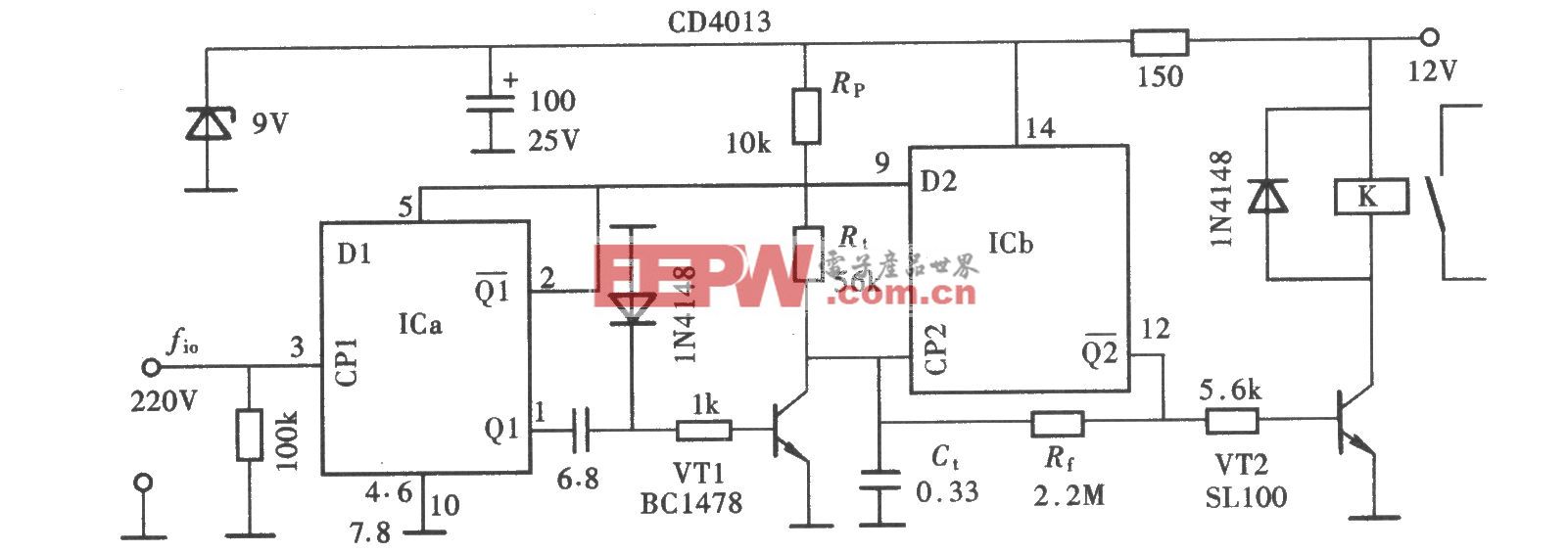

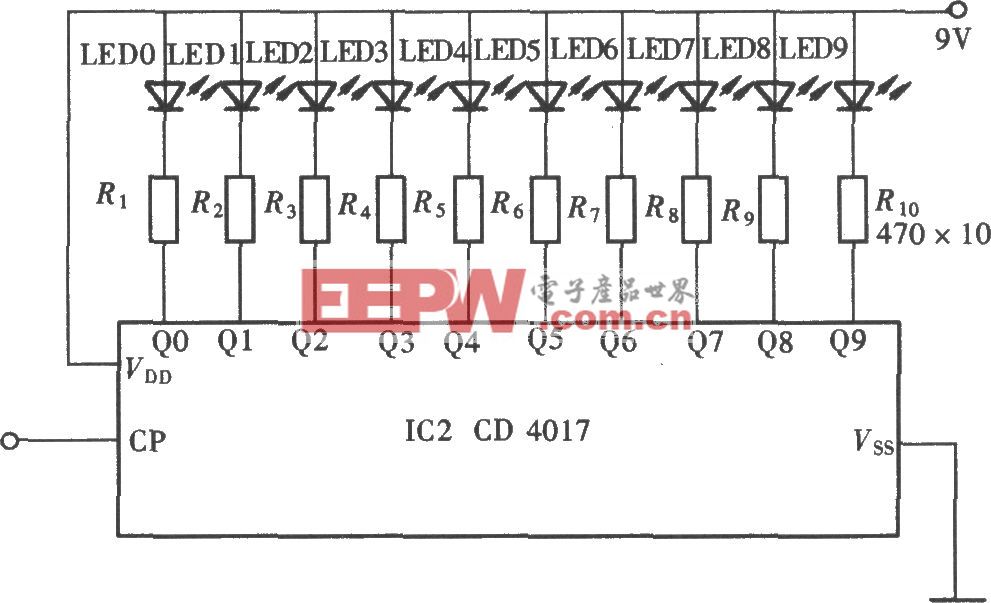

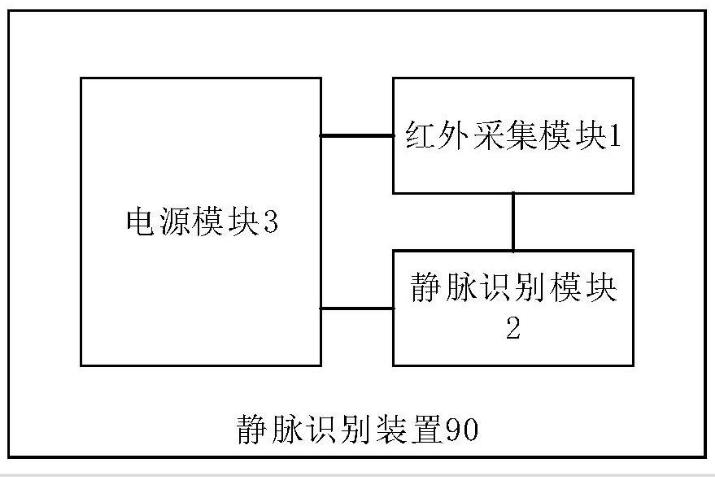
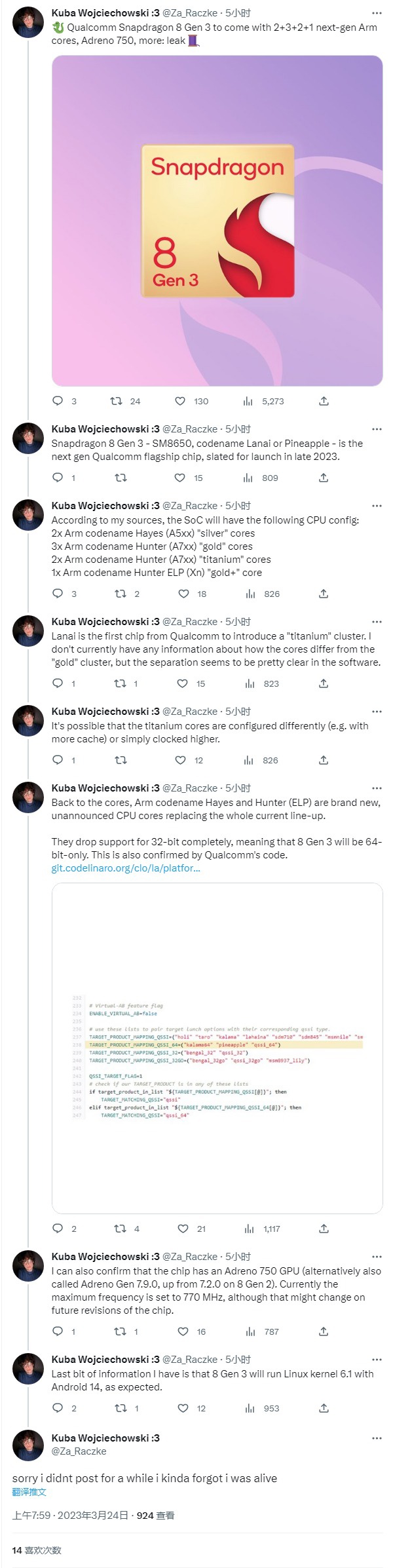

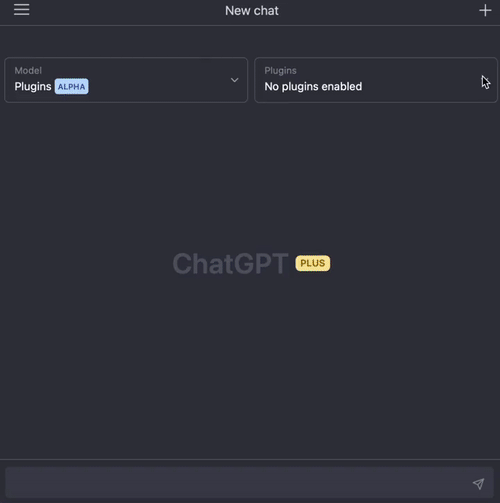
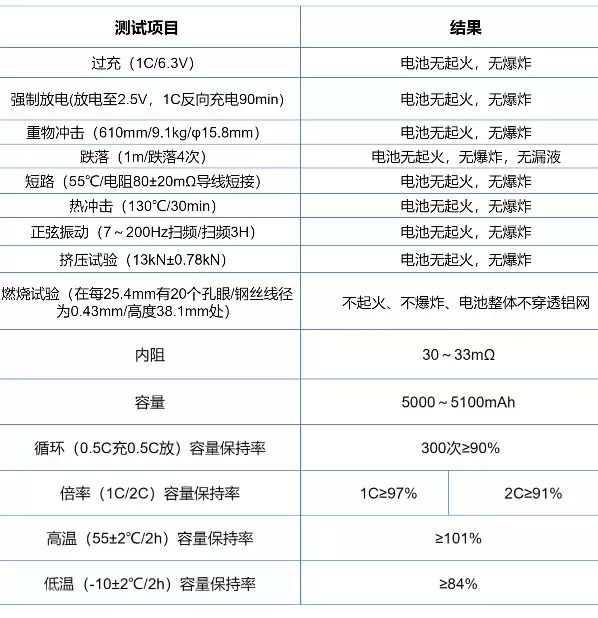
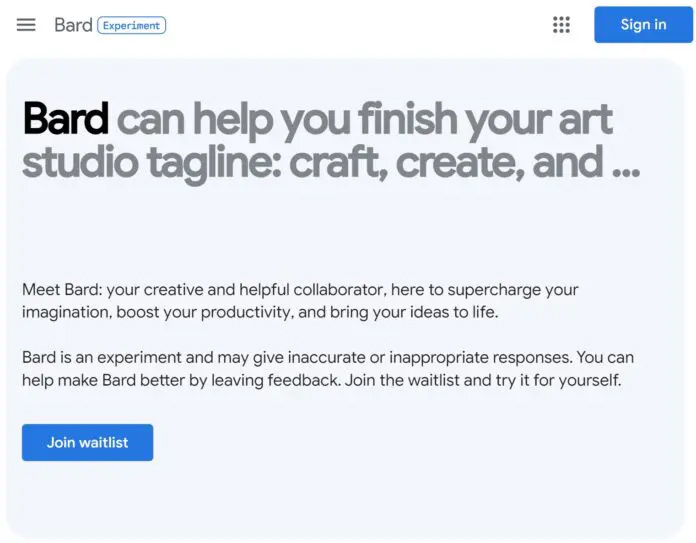
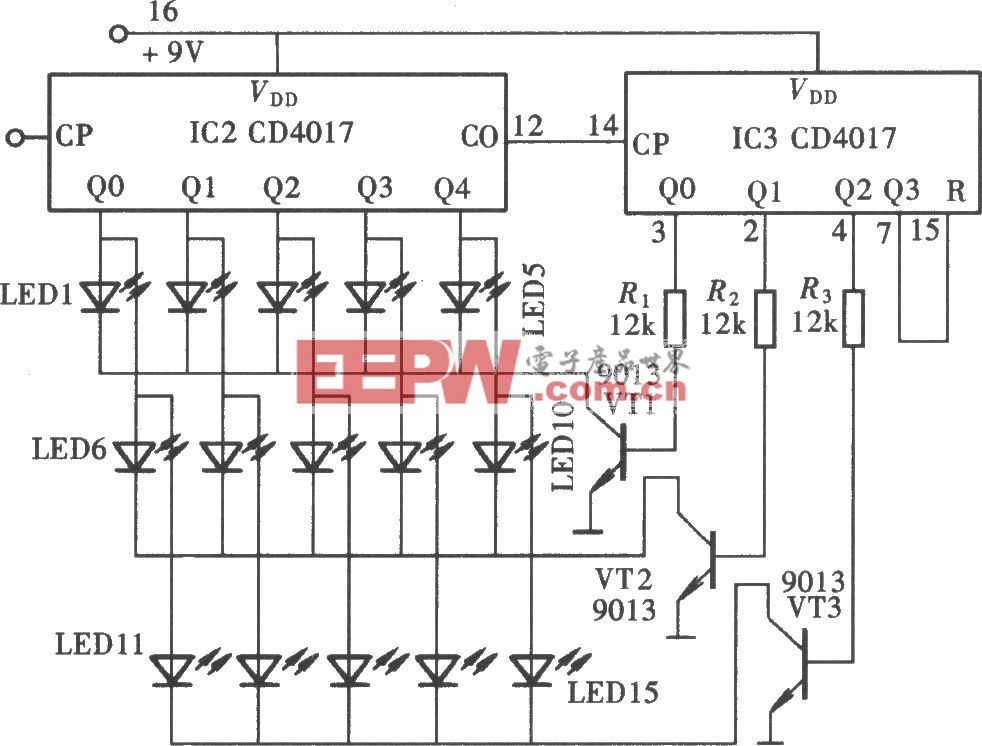

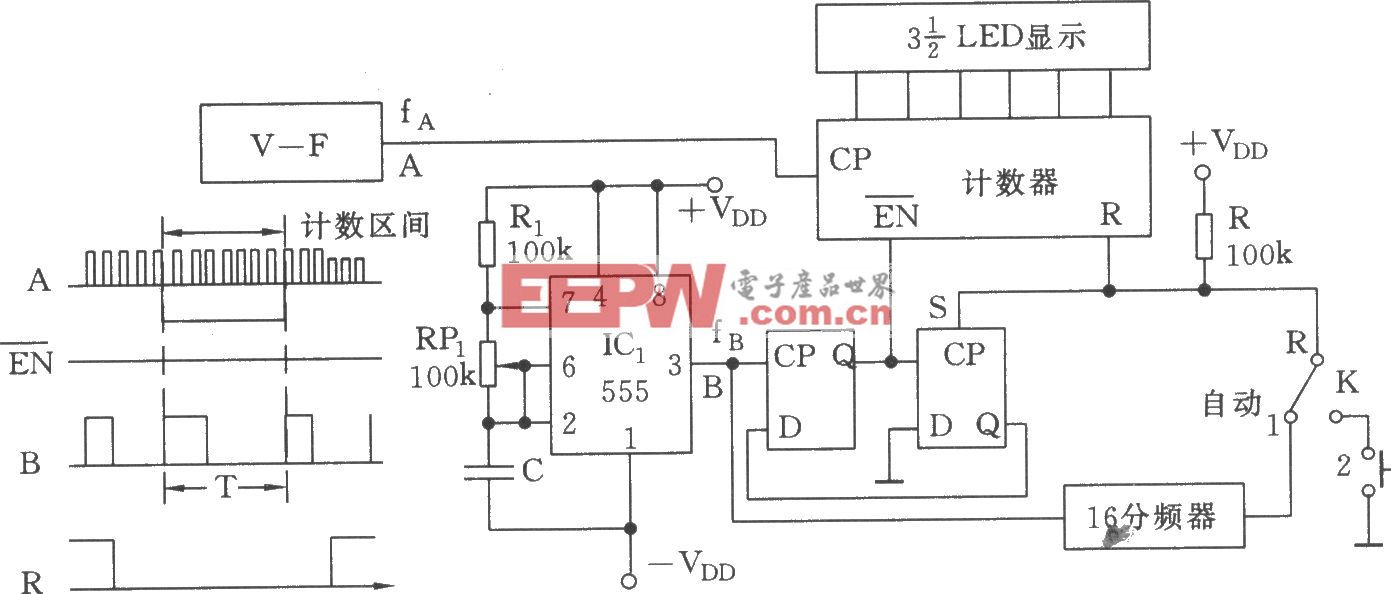


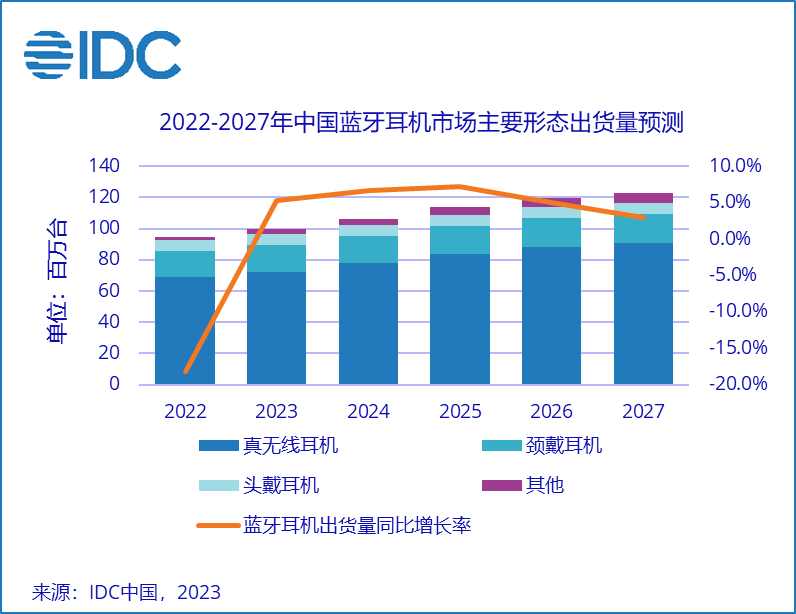
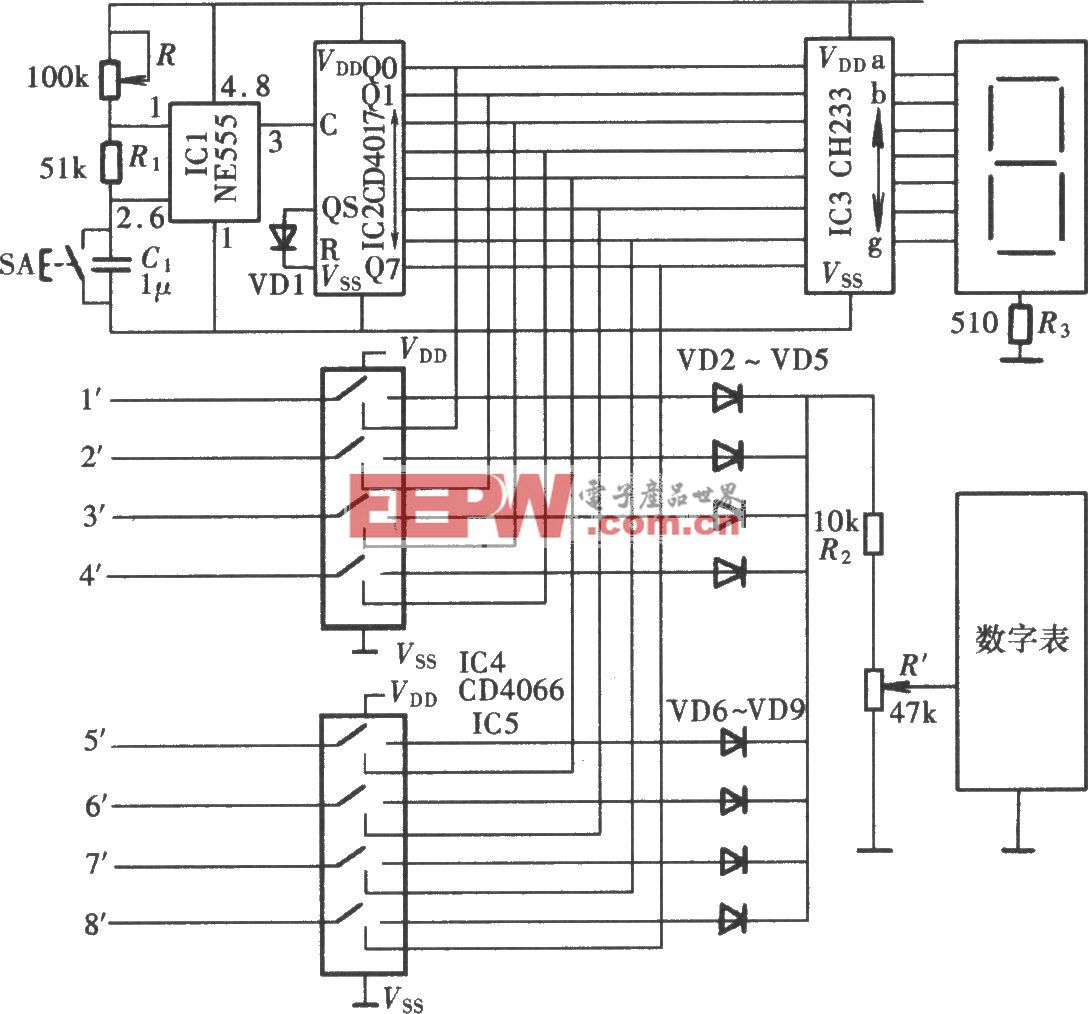


评论